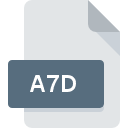
Dateiendung A7D
Adobe Authorware Model
-
DeveloperAdobe Systems Incorporated
-
Category
-
Popularität0 ( votes)
Was ist A7D-Datei?
Das Dateinamensuffix A7D wird hauptsächlich für Adobe Authorware Model -Dateien verwendet. Die Spezifikation Adobe Authorware Model wurde von Adobe Systems Incorporated erstellt. Das Dateiformat A7D ist mit Software kompatibel, die auf der Systemplattform Windows installiert werden kann. Die Datei "A7D" gehört zur Kategorie "Andere Dateien", genau wie die in unserer Datenbank aufgelisteten Dateinamenerweiterungen "6033". Adobe Authorware ist mit Abstand das am häufigsten verwendete Programm für die Arbeit mit A7D-Dateien. Die Software Adobe Authorware wurde von Adobe Systems Incorporated entwickelt, und auf der offiziellen Website finden Sie möglicherweise weitere Informationen zu A7D-Dateien oder zum Softwareprogramm Adobe Authorware.
Programme die die Dateieendung A7D unterstützen
Folgende Programme können mit A7D-Dateien umgehen. A7D-Dateien können auf allen Systemplattformen, auch auf Mobilgeräten, gefunden werden. Es gibt jedoch keine Garantie, dass diese Dateien jeweils ordnungsgemäß unterstützt werden.
Wie soll ich die A7D Datei öffnen?
Probleme beim Zugriff auf A7D können verschiedene Ursachen haben. Glücklicherweise können die meisten Probleme mit A7D-Dateien ohne gründliche IT-Kenntnisse und vor allem innerhalb von Minuten gelöst werden. Wir haben für Sie eine Liste erstellt, die Ihnen bei der Lösung der Probleme mit A7D-Dateien hilft.
Schritt 1. Holen Sie sich die Adobe Authorware
 Der häufigste Grund für solche Probleme ist das Fehlen geeigneter Anwendungen, die die auf dem System installierten A7D-Dateien unterstützen. Die Lösung für dieses Problem ist sehr einfach. Laden Sie Adobe Authorware herunter und installieren Sie es auf Ihrem Gerät. Die vollständige Liste der nach Betriebssystemen gruppierten Programme finden Sie oben. Eine der risikofreiesten Methoden zum Herunterladen von Software ist die Verwendung von Links, die von offiziellen Händlern bereitgestellt werden. Besuchen Sie die Website Adobe Authorware und laden Sie das Installationsprogramm herunter.
Der häufigste Grund für solche Probleme ist das Fehlen geeigneter Anwendungen, die die auf dem System installierten A7D-Dateien unterstützen. Die Lösung für dieses Problem ist sehr einfach. Laden Sie Adobe Authorware herunter und installieren Sie es auf Ihrem Gerät. Die vollständige Liste der nach Betriebssystemen gruppierten Programme finden Sie oben. Eine der risikofreiesten Methoden zum Herunterladen von Software ist die Verwendung von Links, die von offiziellen Händlern bereitgestellt werden. Besuchen Sie die Website Adobe Authorware und laden Sie das Installationsprogramm herunter.
Schritt 2. Vergewissern Sie sich, dass Sie die neueste Version von Adobe Authorware haben.
 Sie können immer noch nicht auf A7D-Dateien zugreifen, obwohl Adobe Authorware auf Ihrem System installiert ist? Stellen Sie sicher, dass die Software auf dem neuesten Stand ist. Manchmal führen Softwareentwickler neue Formate ein, die bereits zusammen mit neueren Versionen ihrer Anwendungen unterstützt werden. Wenn Sie eine ältere Version von Adobe Authorware installiert haben, wird das A7D -Format möglicherweise nicht unterstützt. Die neueste Version von Adobe Authorware sollte alle Dateiformate unterstützen, die mit älteren Versionen der Software kompatibel waren.
Sie können immer noch nicht auf A7D-Dateien zugreifen, obwohl Adobe Authorware auf Ihrem System installiert ist? Stellen Sie sicher, dass die Software auf dem neuesten Stand ist. Manchmal führen Softwareentwickler neue Formate ein, die bereits zusammen mit neueren Versionen ihrer Anwendungen unterstützt werden. Wenn Sie eine ältere Version von Adobe Authorware installiert haben, wird das A7D -Format möglicherweise nicht unterstützt. Die neueste Version von Adobe Authorware sollte alle Dateiformate unterstützen, die mit älteren Versionen der Software kompatibel waren.
Schritt 3. Weisen Sie Adobe Authorware zu A7D-Dateien
Wenn das Problem im vorherigen Schritt nicht behoben wurde, sollten Sie A7D-Dateien mit der neuesten Version von Adobe Authorware verknüpfen, die Sie auf Ihrem Gerät installiert haben. Die Methode ist recht einfach und variiert kaum zwischen den Betriebssystemen.

Auswahl der Anwendung erster Wahl in Windows
- Wenn Sie mit der rechten Maustaste auf das A7D klicken, wird ein Menü geöffnet, aus dem Sie die Option auswählen sollten
- Wählen Sie als Nächstes die Option und öffnen Sie dann mit die Liste der verfügbaren Anwendungen
- Der letzte Schritt ist die Auswahl der Option suchen. Geben Sie den Verzeichnispfad zu dem Ordner an, in dem Adobe Authorware installiert ist. Jetzt müssen Sie nur noch Ihre Auswahl bestätigen, indem Sie Immer mit diesem Programm A7D-Dateien öffnen und auf klicken.

Auswahl der Anwendung erster Wahl in Mac OS
- Öffnen Sie durch Klicken mit der rechten Maustaste auf die ausgewählte A7D-Datei das Dateimenü und wählen Sie
- Öffnen Sie den Abschnitt indem Sie auf den Namen klicken
- Wählen Sie Adobe Authorware und klicken Sie auf
- Wenn Sie die vorherigen Schritte ausgeführt haben, sollte eine Meldung angezeigt werden: Diese Änderung wird auf alle Dateien mit der Dateiendung A7D angewendet. Klicken Sie anschließend auf die Schaltfläche , um den Vorgang abzuschließen.
Schritt 4. Stellen Sie sicher, dass die Datei A7D vollständig und fehlerfrei ist
Wenn Sie die Anweisungen aus den vorherigen Schritten befolgt haben, das Problem jedoch noch nicht behoben ist, sollten Sie die betreffende ROZ-Datei überprüfen. Es ist wahrscheinlich, dass die Datei beschädigt ist und daher nicht zugegriffen werden kann.

1. Überprüfen Sie die A7D-Datei auf Viren oder Malware
Wenn die Datei infiziert ist, verhindert die in der A7D-Datei enthaltene Malware den Versuch, sie zu öffnen. Scannen Sie die Datei A7D sowie Ihren Computer nach Malware oder Viren. Wenn die A7D-Datei tatsächlich infiziert ist, befolgen Sie die nachstehenden Anweisungen.
2. Stellen Sie sicher, dass die Struktur der A7D-Datei intakt ist
Wenn die A7D-Datei von einer anderen Person an Sie gesendet wurde, bitten Sie diese Person, die Datei erneut an Sie zu senden. Es ist möglich, dass die Datei nicht ordnungsgemäß auf einen Datenspeicher kopiert wurde und unvollständig ist und daher nicht geöffnet werden kann. Beim Herunterladen der Datei mit der Endung A7D aus dem Internet kann ein Fehler auftreten, der zu einer unvollständigen Datei führt. Versuchen Sie erneut, die Datei herunterzuladen.
3. Stellen Sie sicher, dass Sie über die entsprechenden Zugriffsrechte verfügen
Manchmal müssen Benutzer über Administratorrechte verfügen, um auf Dateien zugreifen zu können. Melden Sie sich von Ihrem aktuellen Konto ab und bei einem Konto mit ausreichenden Zugriffsrechten an. Öffnen Sie dann die Datei Adobe Authorware Model.
4. Überprüfen Sie, ob Ihr System die folgenden Anforderungen erfüllt: Adobe Authorware
Wenn das System stark ausgelastet ist, kann es möglicherweise nicht mit dem Programm umgehen, das Sie zum Öffnen von Dateien mit der Dateiendung A7D verwenden. In diesem Fall schließen Sie die anderen Anwendungen.
5. Stellen Sie sicher, dass Sie die neuesten Treiber, Systemupdates und Patches installiert haben
Regelmäßig aktualisierte Systeme, Treiber und Programme schützen Ihren Computer. Dies kann auch Probleme mit Adobe Authorware Model -Dateien verhindern. Es kann vorkommen, dass die A7D-Dateien mit aktualisierter Software, die einige Systemfehler behebt, ordnungsgemäß funktionieren.
Möchten Sie helfen?
Wenn Sie zusätzliche Informationen bezüglich der Datei A7D besitzen, würden wir sehr dankbar sein, wenn Sie Ihr Wissen mit den Nutzern unseres Service teilen würden. Nutzen Sie das Formular, dass sich hier befindet, und senden Sie uns Ihre Informationen über die Datei A7D.

 Windows
Windows 
